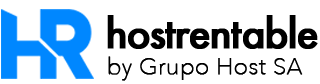Paso 1
En tu panel de control de cPanel ingresa en el módulo Correo Electrónico e ingresa a Enrutamiento de correo electrónico
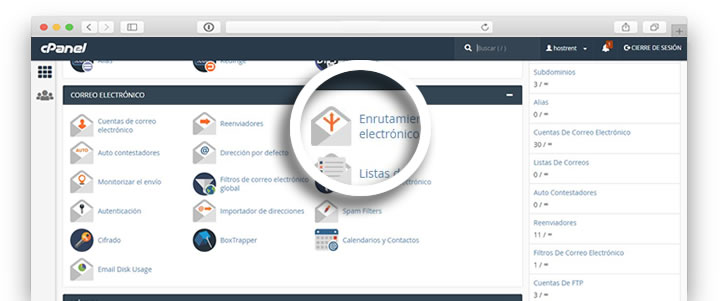
Paso 2
Selecciona el ruteo del correo.
Selecciona tu dominio y luego la opción , con el cual se configura el servidor para no aceptar el correo en forma local y enviarlo al registro MX más bajo. Clic en Cambiar
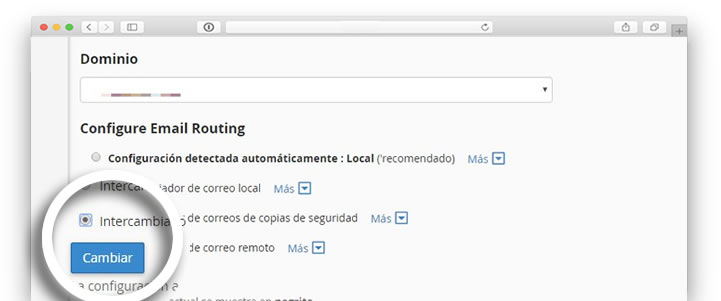
Advertencia: Definir la opción incorrecta aquí puede impedir la recepción del correo en su servidor.
En caso de no estar seguro acerca de la opción a seleccionar, comunícate con nuestro operador de soporte para que pueda ayudarte.
Paso 3
Ahora, ingresa a editar los DNS en el módulo de Dominios, clic en Zone Editor
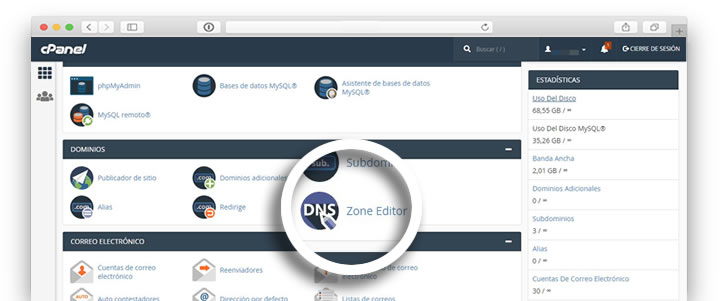
Paso 4
Según el dominio que deseas redireccionar los correos, selecciona Administrar
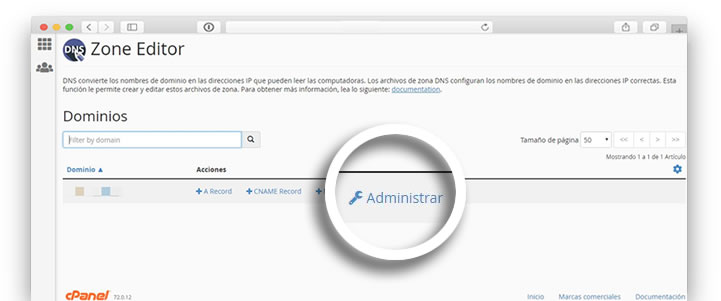
Paso 5
A continuación agrega los registros MX de Google. Para ello, clic en Agregar registro
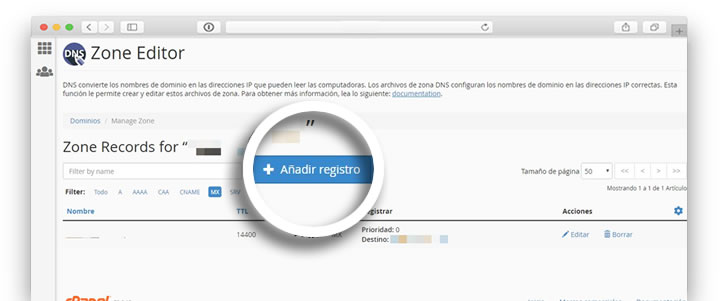
Paso 6
Selecciona el tipo MX
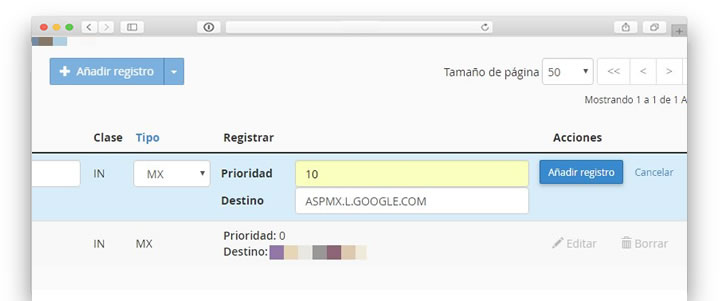
Los registros MX a configurar son los siguientes:
| Nombre/Host/Alias | Tiempo de vida (TTL, Time to Live) | Tipo de registro | Prioridad | Valor/Respuesta/Destino |
|---|---|---|---|---|
| En blanco o @ | 3.600 | MX | 1 | ASPMX.L.GOOGLE.COM |
| En blanco o @ | 3.600 | MX | 5 | ALT1.ASPMX.L.GOOGLE.COM |
| En blanco o @ | 3.600 | MX | 5 | ALT2.ASPMX.L.GOOGLE.COM |
| En blanco o @ | 3.600 | MX | 10 | ALT3.ASPMX.L.GOOGLE.COM |
| En blanco o @ | 3.600 | MX | 10 | ALT4.ASPMX.L.GOOGLE.COM |
Si los registros MX son agregados correctamente te aparece el mensaje de Registro MX agregado

Paso 7
Registros MX. Agregados los registros MX, te aparecerán listados como se muestran en la siguiente imagen.
Configurados los registros MX podrás comenzar a trabajar el servicio de correo con Gmail,
solo debes esperar la dispersión de los registros el cual demora 24 hrs en promedio.
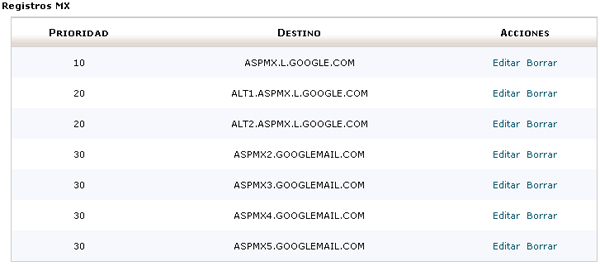
Paso 8
Listo!!! ya configuraste los registros MX de google en tu cuenta.